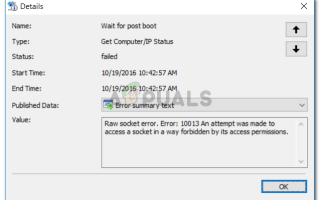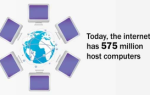Некоторые пользователи сообщили о получениибыла сделана попытка получить доступ к сокету способом, запрещенным его правами доступа » ошибка при попытке запустить IPCONFIG / обновить команда в CMD, чтобы восстановить их сетевое соединение. Другие пользователи сообщают, что эта проблема возникает при попытке запустить сервер Apache. Однако почти все затронутые пользователи сообщают, что проблема начала возникать после установки автоматического обновления Windows.
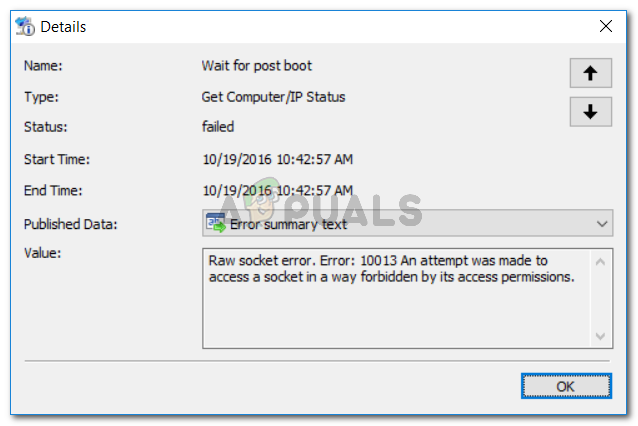 Была предпринята попытка получить доступ к сокету способом, запрещенным его правами доступа.
Была предпринята попытка получить доступ к сокету способом, запрещенным его правами доступа.
Что является причиной попытки доступа к сокету способом, запрещенным ошибкой его прав доступа?
Мы исследовали эту конкретную проблему, изучив различные пользовательские отчеты и стратегии исправления, которые они использовали для решения проблемы. Исходя из того, что мы собрали, есть несколько различных сценариев, которые приведут к появлению этой проблемы:
- VPN-клиент блокирует подключенные локальные соединения — Несколько пользователей обнаружили, что в их случае виновником этой проблемы был их VPN-клиент. Отключение VPN-клиента решило проблему для большинства уязвимых пользователей.
- Сторонний брандмауэр блокирует соединение — Если у вас есть внешний брандмауэр, он может быть ответственным за блокировку ваших SMTP-соединений. В большинстве случаев McAfee Anti-Virus и Avast признаны виновными.
- Приложение пытается открыть порт, который уже используется — Одна из наиболее распространенных причин возникновения этой ошибки — попытка использовать приложение, настроенное для открытия порта, который уже открыт и активно используется другой службой или приложением.
- Функция безопасности Windows 10 — Начиная с Windows 10, Microsoft внедрила новую функцию безопасности, которая не позволит пользователям захватить случайный порт и отдать его какой-либо службе. Это может произойти, если вы используете скрипт или домашнее приложение.
- Другой процесс прослушивает нужный порт — Известно, что подобные конфликты случаются довольно часто при попытке запуска экземпляров веб-сервера Apache или при удаленном доступе к серверу SQL на Hostgator.
Если вы в настоящее время пытаетесь решить проблему, эта статья предоставит вам список проверенных шагов, которые другие пользователи в аналогичной ситуации использовали для решения проблемы. Ниже у вас есть несколько методов, которые другие пользователи, сталкивающиеся с тем же сообщением об ошибке, использовали для решения проблемы.
Для достижения наилучших результатов следуйте приведенным ниже потенциальным исправлениям, пока не встретите исправление, подходящее для вашего конкретного сценария.
Способ 1. Отключение общего доступа к подключению к Интернету
Этот довольно странный преступник, потому что общий доступ к Интернету в Windows использует несколько различных диапазонов портов, которые не обязательно сообщаются Netstat или подобному инструменту.
Тем не менее, несколько пользователей сообщили, что для них проблема была решена навсегда после того, как они отключили Общий доступ к интернету. Есть два разных способа, которые позволят вам отключить общий доступ к подключению к Интернету в Windows. Следуйте любым удобным для вас методам:
Отключение общего доступа к интернет-соединению через панель управления
- Нажмите Windows ключ + R открыть диалоговое окно «Выполнить». Затем введите «ncpa.cplИ нажмите Войти открыть Сетевые соединения окно.
 Запустить диалоговое окно: ncpa.cpl
Запустить диалоговое окно: ncpa.cpl - В окне «Сетевые подключения» щелкните правой кнопкой мыши активное сетевое подключение и выберите свойства.
 Щелкните правой кнопкой мыши ваше сетевое подключение и выберите Свойства
Щелкните правой кнопкой мыши ваше сетевое подключение и выберите Свойства - в свойства экран вашей сети, перейдите к разделение и снимите флажок, связанный с Разрешить другим пользователям сети подключаться к Интернету через этот компьютер.
 Отключение общего доступа к интернет-соединению
Отключение общего доступа к интернет-соединению - Перезагрузите компьютер и посмотрите, было ли устранено сообщение об ошибке.
Отключение службы общего доступа к Интернету
- Нажмите Windows ключ + R открыть диалоговое окно «Выполнить». Затем введите «services.mscИ нажмите Войти открыть Сервисы экран.
 Диалог запуска: services.msc
Диалог запуска: services.msc - На экране «Службы» используйте правую панель, чтобы найти Общий доступ к подключению к Интернету (ICS) оказание услуг. Как только вам удастся найти его, дважды щелкните по нему.
- в Общий доступ к подключению к Интернету (ICS) перейдите на вкладку Общие и измените Тип запуска в инвалид.
 Установка типа запуска ICS на ручной
Установка типа запуска ICS на ручной - Перезагрузите компьютер и посмотрите, была ли проблема решена.
Способ 2: удаление стороннего AV или внесение в белый список соединения
Многие пользователи отмечают, что следует проверять сторонние защитные костюмы, чтобы убедиться, что они не мешают SMTP-соединениям. McAfee, BitDefender и Avast подтверждают, что они заблокировали определенные порты, используемые локальными соединениями. Для некоторых портов это стандартное поведение для предотвращения атак с использованием массовой почты.
Как сообщают некоторые пользователи, чрезмерная защита брандмауэра или аналогичное средство фильтрации безопасности может быть причиной «была сделана попытка получить доступ к сокету способом, запрещенным его правами доступа » ошибка.
Обычно вы можете решить эту проблему, занеся в белый список соединение, которое блокируется настройками AV. Имейте в виду, что шаги по созданию правила белого списка будут различаться в зависимости от вашего клиента решения безопасности.
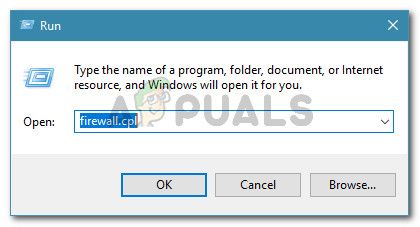 Диалог запуска: firewall.cpl
Диалог запуска: firewall.cpl
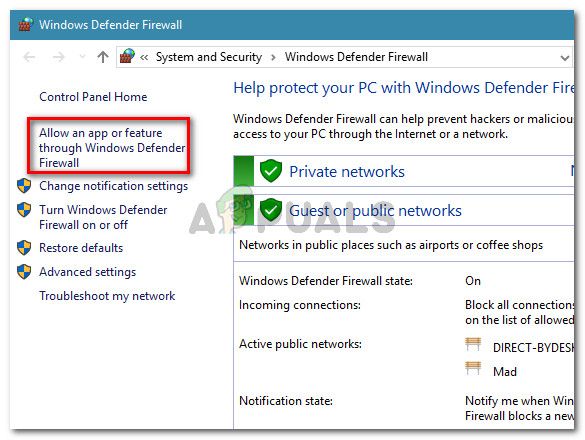 Нажмите Разрешить приложение или функцию через брандмауэр Защитника Windows.
Нажмите Разрешить приложение или функцию через брандмауэр Защитника Windows.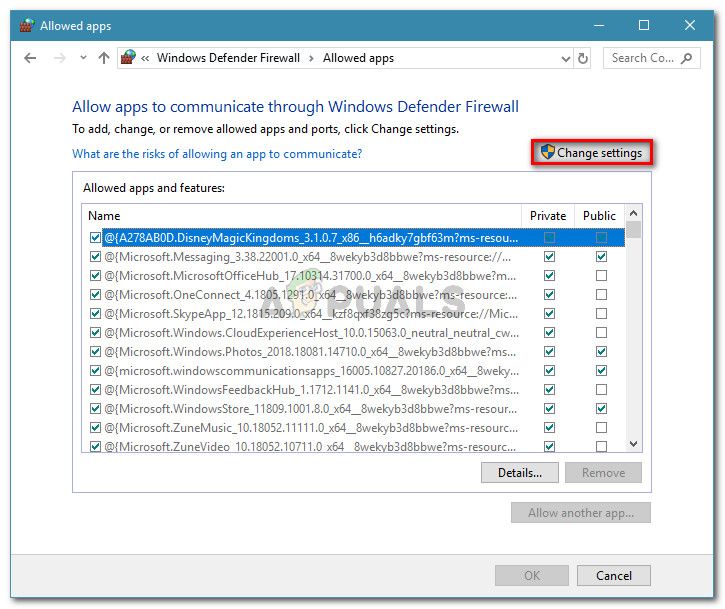 Нажмите на Изменить настройки, чтобы разрешить изменения безопасности
Нажмите на Изменить настройки, чтобы разрешить изменения безопасности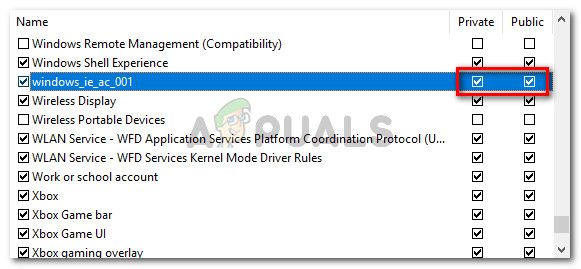 Разрешить приложение в частных и публичных сетях
Разрешить приложение в частных и публичных сетях
Замечания: Если вы не можете найти программу, указанную в Разрешенные приложения и функции, нажмите на Разрешать другое приложение кнопку и выберите его вручную, нажав на Просматривать.
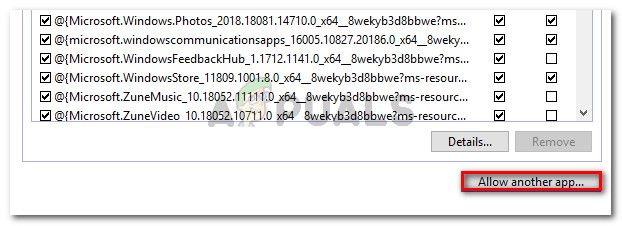 Разрешение другого приложения, которого нет в списке
Разрешение другого приложения, которого нет в списке
Если вы все еще видите ту же ошибку, перейдите к следующему способу ниже.
Способ 4: перезапуск информационных служб Интернета (IIS)
Несколько пользователей сообщили, что проблема была решена после перезапуска Информационные службы Интернета (IIS) из повышенного окна командной строки.
Но имейте в виду, что перезапуск серверов IIS отбросит все интернет-сервисы, включая FTP, SMTP и NNTP, и все данные, хранящиеся в приложениях, обрабатывающих соединения, будут потеряны.
Вот краткое руководство о том, как это сделать:
- Нажмите Windows ключ + R открыть диалоговое окно «Выполнить». Затем введите «CMDИ нажмите Ctrl + Shift + Enter открыть окно командной строки с повышенными правами.
 Диалог запуска: cmd, затем нажмите Ctrl + Shift + Enter
Диалог запуска: cmd, затем нажмите Ctrl + Shift + Enter - В командной строке с повышенными привилегиями введите следующую команду и нажмите Enter, чтобы перезапустить информационные службы Интернета:
IISReset
- Подождите, пока интернет-службы не будут успешно остановлены и перезапущены, затем повторите ту же процедуру, которая вызвала ошибку, чтобы увидеть, была ли проблема решена.
 Перезапуск информационных служб Интернета
Перезапуск информационных служб Интернета
Если вы все еще видите «была сделана попытка получить доступ к сокету способом, запрещенным его правами доступа » Ошибка, перейдите к следующему способу ниже.
Способ 5: использование предыдущей точки восстановления системы
Обнаружив, что некоторые другие стратегии восстановления оказались неэффективными, некоторые пользователи наконец смогли подключиться к Интернету, не блокируясь «была сделана попытка получить доступ к сокету способом, запрещенным его правами доступа » ошибка при возврате их состояния машины к предыдущему моменту времени с помощью восстановления системы.
Если вы только начали видеть эту ошибку недавно и вам повезло иметь точку восстановления системы, которая была датирована до того, как вы начали бороться с этой проблемой, то следующие шаги должны помочь вам решить проблему навсегда:
- Нажмите Windows ключ + R открыть диалоговое окно «Выполнить». Далее введите «rstruiИ нажмите Войти открыть мастер восстановления системы.
 Диалог запуска: rstrui
Диалог запуска: rstrui - На первом экране восстановления системы выберите Выберите другую точку восстановления и нажмите следующий.
 Выберите другую точку восстановления системы
Выберите другую точку восстановления системы - На следующем экране начните с установки флажка, связанного с Показать больше точек восстановления. Затем выберите точку восстановления системы, которая имеет более старую дату, чем появившаяся проблема, и нажмите кнопку следующий кнопка снова.
 Выберите точку восстановления системы и нажмите «Далее».
Выберите точку восстановления системы и нажмите «Далее».
- При нажатии Конец, Windows автоматически перезапустится, и старое состояние будет восстановлено при следующем запуске. Как только ваш компьютер загрузится снова, посмотрите, была ли проблема решена.
Способ 6: отключение от сети VPN
Некоторые затронутые пользователи обнаружили, что в их случае проблема была вызвана VPN-клиентом. Оказывается, что «была сделана попытка получить доступ к сокету способом, запрещенным его правами доступа » ошибка также может быть вызвана VPN-клиентом, который вызывает сбой некоторых задействованных локальных соединений.
Чтобы проверить, верна ли эта теория в вашем случае, просто отключитесь от сети VPN и посмотрите, решена ли проблема. Если сообщение об ошибке больше не появляется, когда VPN отключен, вам нужно искать другого VPN-клиента или, по крайней мере, оставить его отключенным при выполнении определенной задачи, которая вызовет ошибку.

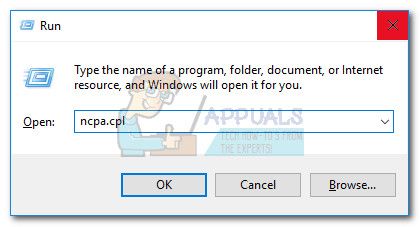 Запустить диалоговое окно: ncpa.cpl
Запустить диалоговое окно: ncpa.cpl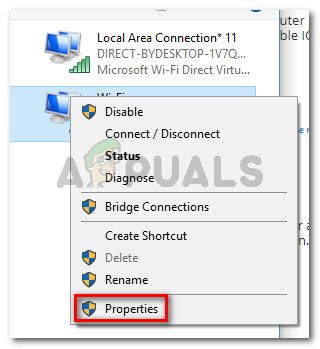 Щелкните правой кнопкой мыши ваше сетевое подключение и выберите Свойства
Щелкните правой кнопкой мыши ваше сетевое подключение и выберите Свойства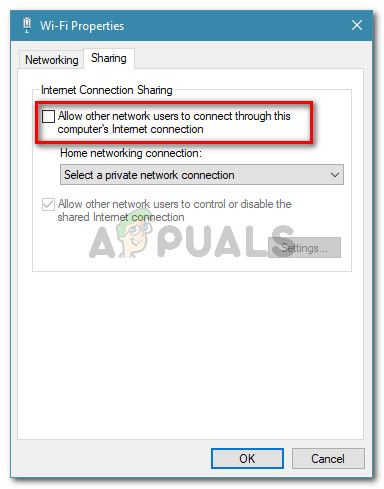 Отключение общего доступа к интернет-соединению
Отключение общего доступа к интернет-соединению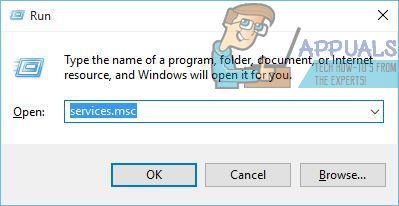 Диалог запуска: services.msc
Диалог запуска: services.msc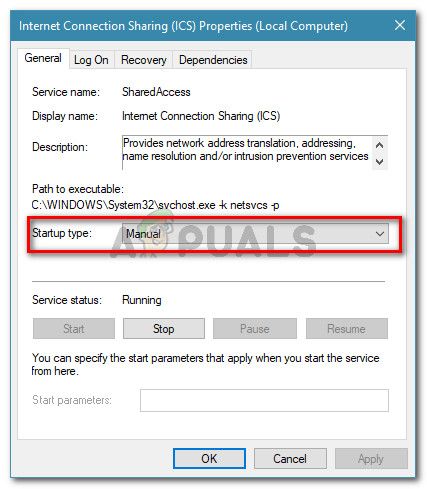 Установка типа запуска ICS на ручной
Установка типа запуска ICS на ручной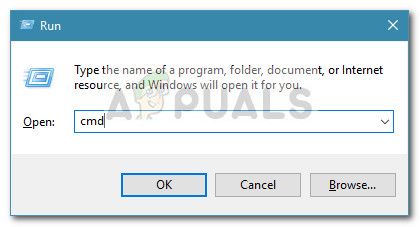 Диалог запуска: cmd, затем нажмите Ctrl + Shift + Enter
Диалог запуска: cmd, затем нажмите Ctrl + Shift + Enter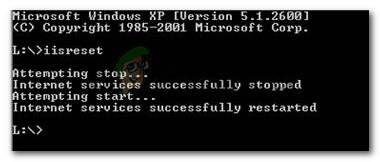 Перезапуск информационных служб Интернета
Перезапуск информационных служб Интернета
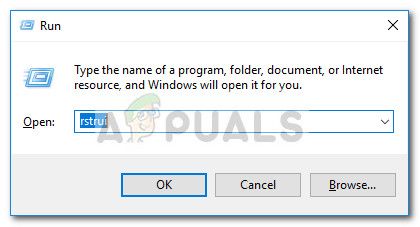 Диалог запуска: rstrui
Диалог запуска: rstrui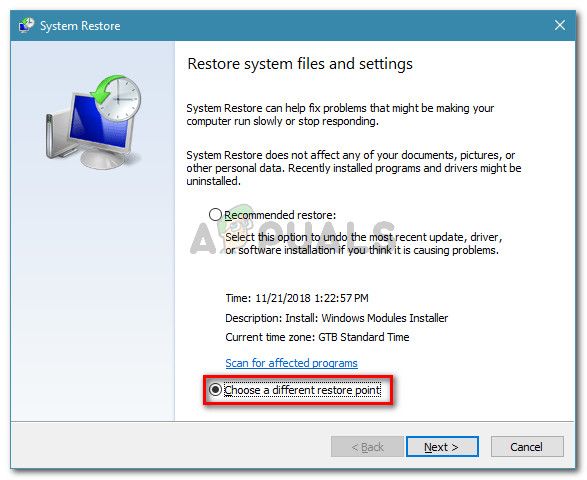 Выберите другую точку восстановления системы
Выберите другую точку восстановления системы Выберите точку восстановления системы и нажмите «Далее».
Выберите точку восстановления системы и нажмите «Далее».